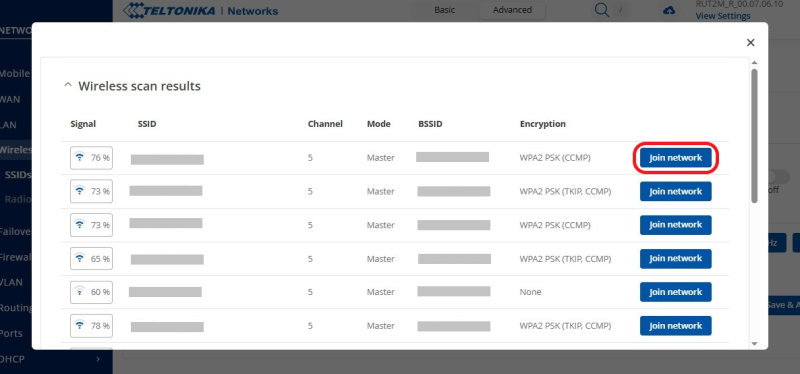Diferencia entre revisiones de «KiSensors»
De wiki.kiconex
Sin resumen de edición |
Sin resumen de edición |
||
| Línea 29: | Línea 29: | ||
{| class="wikitable" | {| class="wikitable" | ||
|+ | |+ | ||
! Modelo | ! Modelo | ||
! Tamaño | ! Tamaño | ||
| Línea 55: | Línea 55: | ||
|} | |} | ||
Los controles pueden ser adquiridos de forma independiente o con pantalla: | |||
[[Archivo:Pantalla con botones.png|alt=Pantalla con botones|miniaturadeimagen|izquierda|Pantalla con botones]] | |||
[[Archivo:Pantalla táctil.png|derecha|alt=Pantalla táctil|miniaturadeimagen|Pantalla táctil]] | |||
Revisión del 12:42 7 oct 2025
Introducción = ===EN CONSTRUCCIÓN=
kiSENSOR es un software diseñado para su uso en un PLC programable. La base hardware para su uso parte de los siguientes componentes:

IPG208:
- Tamaño 4DIN
- Entradas analógicas: 6
- Entradas digitales: 11
- Salidas analógicas: 4
- Salidas digitales: 8
- No tiene posibilidad de añadir expansiones de E/S

IPG215:
- Tamaño 10DIN
- Entradas analógicas: 10
- Entradas digitales: 20
- Salidas analógicas: 6
- Salidas digitales: 15
- Posibilidad de añadir varias expansiones para aumentar la cantidad de entradas y salidas.
Los módulos de expansión disponibles para IPG215, son el IPX206 y el IPX215. A continuación, se detallan sus especificaciones de entradas y salidas y en el apartado 6.1.- Habilitar módulo de expansión de este manual, se explica cómo se configuran:
| Modelo | Tamaño | Entradas analógicas | Entradas digitales | Salidas analógicas | Salidas digitales | Expansiones |
|---|---|---|---|---|---|---|
| IPX206 | 4DIN | 7 | 3 | 3 | 6 | No |
| IPX215 | 10DIN | 10 | 20 | 6 | 15 | No |
Los controles pueden ser adquiridos de forma independiente o con pantalla:


Funciones
3 opciones:
- Una: Primera.
- Dos: Segunda.
- Tres: Tercera.
En las siguientes secciones, puedes ver cómo hacer una configuración.
Configuración
Valores de fábrica
Así:
- Aprieta el botón:
- Conecta el conector
WiFi
Esiguiente:
- Clic en clicka aquí:
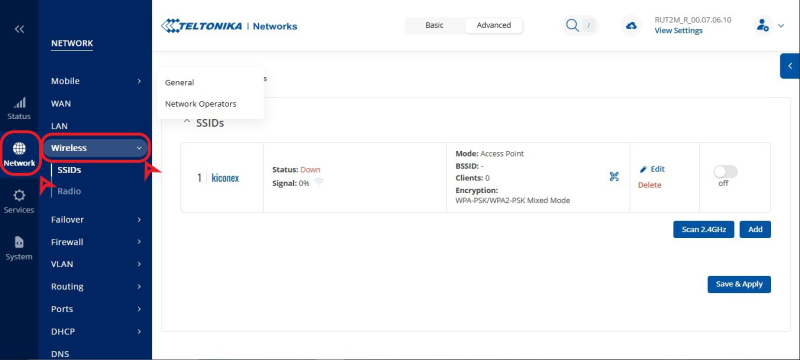
- Clic para deshabilitar la red WiFi existente y clic en la opción "SCAN":
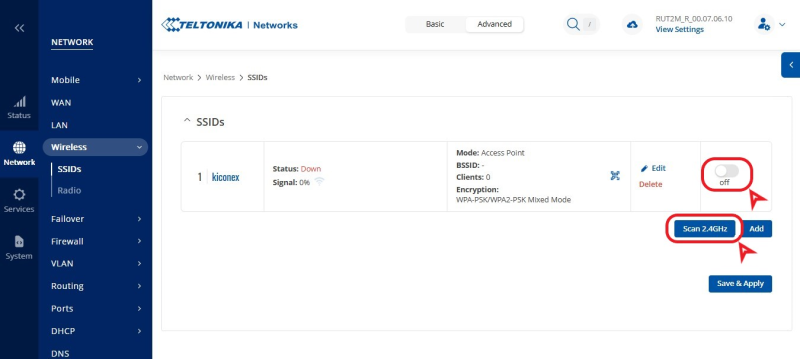
- Haga clic en "JOIN NETWORK" en la red WiFi a la que desea conectarse: